Her akıllı telefon, ne kadar ucuz olursa olsun, cihazın konumunuzu her zaman bilmesini sağlayan bir konum işleviyle donatılmıştır. bu telefonun GPS'i konumunuzu bir harita üzerinde izlemenize veya kontrol ve izleme uygulamalarından, navigasyondan ve hatta Pokémon GO gibi oyunlardan yararlanmanıza olanak tanır.
Düzgün çalışmayan bir GPS, telefonunuzu normal şekilde kullanamayacağınız anlamına gelebilir, bu nedenle bu sorunu en kısa sürede çözmek ve telefonunuzu daha önce yaptığınız gibi kullanabilmeniz oldukça anlaşılır bir durumdur. yolları yapılandırmak için Google Haritalar, cep telefonunuzu belirli bir alanda bulun veya indirdiğiniz "Git" oyunlarını oynayın Google Oyun.

Bu yazıda, size sorunlarınıza çözümler sunarak tam da bunu yapmanıza yardımcı olacağız. konum sorunları , akıllı telefonunuz çalışıyor olsa da Android veya bu bir iPhone.
GPS'in genellikle başarısız olmasının nedenleri
Birkaç vardır telefonunuzun GPS'inin çalışmayı durdurmasına neden olabilecek faktörler ve konumumuzu doğru bir şekilde bulmamızı engeller. Bir Android güncellemesi yükledikten sonra bir hata oluşabilir, akıllı telefon yanlış yapılandırılmış veya aşağıdaki gibi bir uygulamamız var: GPS Fake akıllı telefonun konumunun doğru bir şekilde yapılmasını engelleme. Bu nedenle yapmanız gereken ilk şey, cep telefonunuzda bu tür bir uygulamanın yüklü olup olmadığını kontrol etmektir.

Ancak mekanın doğru çalışması için dışarıda olmamız gerektiğini de unutmamalıyız. Bir binanın kalın duvarları telefonlarımızın bu özelliği ile dost olmaz ve GPS sinyalini geçici olarak engelle , tıpkı uzak bir yerdeyseniz cihazınızın sinyali düzgün bir şekilde alamayabileceği gibi.
Bazen navigasyon uygulamaları düzgün çalışmıyor, çünkü GPS başarısız oluyor , ancak yazılım, yani sizi sokaklarda yönlendirmek için kullandığınız uygulama güncel olmadığı için veya önbelleği aşırı yüklendiğinden.
Telefonunuzun bu önemli özelliğinin çalışmamasının nedeni ne olursa olsun, bu sorunu çözmek birkaç dakika içinde tamamlanabilecek basit bir işlemdir.
Android'de yerelleştirmeyi düzeltin
Bir akıllı telefonunuz varsa Samsung, Xiaomi, OPPO, Gerçek ben, Motorola, Nokia… yani, Google işletim sistemiyle çalışan, GPS sorunlarına çözümler pratik olarak aynıdır. Baş ağrılarınıza son vermek için bu ipuçlarını izleyin
GPS durumunu kontrol edin
Her ne kadar kontrol süreci GPS durumu çoğunlukla teknisyenler tarafından kullanılan bir şeydir, yine de çok zorlanmadan cep telefonunuzdan kontrol edebilirsiniz. Telefonunuzun markasına göre çalışacak veya çalışmayacak gizli işletim sistemi menüleri bulunmaktadır. Tek yapmanız gereken Telefon uygulamasını açmak, sayı gir düğmesine dokunmak ve şu kodlardan birini girmek:
- * # * # * # * # 1472365
- *#*#4636#**
- * # 0 * #
- #7378423#**
- * # * # * # * # 1575
Menüye eriştikten sonra, 'sensör testi' üzerine dokunmalı ve GPS testi seçeneğini seçmelisiniz. Cihaz, mobil konum işlevini test edecek ve herhangi bir sorun olup olmadığını bize bildirecektir. Eğer öyleyse, telefonun tamir için alınması gerekecektir.
Bu kodlar sizin için çalışmayabileceğinden, isteğe bağlı olarak, cihazınızın GPS işlevini otomatik olarak analiz edecek ve performansını etkileyebilecek sorunları tespit edecek bir GPS test uygulaması yükleyebilirsiniz.
Konum hizmetlerini kapatıp açın
Testi çalıştırdıktan sonra, bir hata tespit ettiğiniz anda yapmanız gereken ilk şey budur. akıllı telefonunuzun konum servisleriyle ilgili sorun . Bazı durumlarda, GPS'in normal şekilde çalışması için yapmanız gereken tek şey GPS'i devre dışı bırakmak ve etkinleştirmek olabilir.
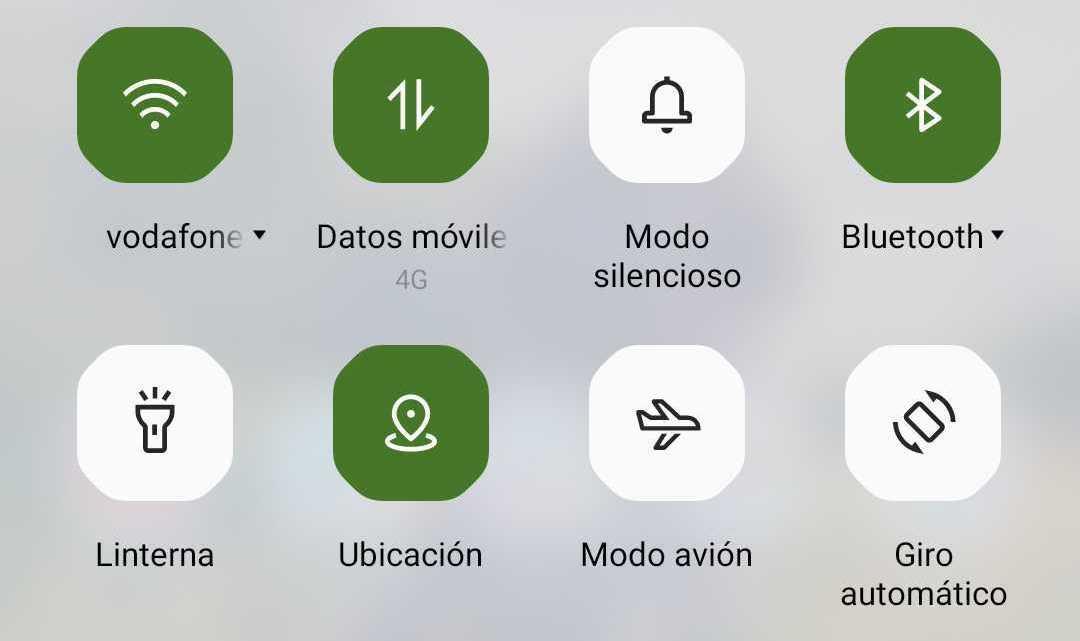
Bunu yapmak, onu güncelleyecek ve cihaza, her zamanki gibi çalışmasını engelleyen sorunları çözme şansı verecektir. Bunu yapmak için, cihaz ekranının üst kısmındaki bildirim panelini görüntülemeniz ve GPS/Konum simgesine basın . Tekrar açmadan önce bu özelliği kısa bir süre kapalı bırakın ve tekrar normal şekilde çalışıp çalışmadığına bakın.
akıllı telefonunu yeniden başlat
Yukarıdaki işlem bize beklediğimiz sonuçları vermediyse, denemelisiniz. akıllı telefonunuzu yeniden başlatma . Bu, cihaza GPS'in çalışmayı durdurmasına neden olabilecek ayarları sıfırlama şansı verecektir.
Bu, GPS sorunlarına hızlı bir çözüm olsa da, sorunun kökeninin devam edebileceğinin farkında olmalısınız, bu durumda telefonu tekrar kapatıp açmak için birkaç dakika daha beklemenizi öneririz. Her şey aynı kalırsa, bir sonraki çözüme geçmeliyiz.
Uçak modunu kapat
Uçak modu, cep telefonunuzun Wi-Fi ağlarına, veri ağlarına bağlanmasını, Bluetooth'u açmasını ve ayrıca konum servislerini kullanmasını engeller. Etkinleştirdiğinizde yapacağınız şey, cihazın GPS'i etkileyen ağlarla bağlantısını kesmesidir.
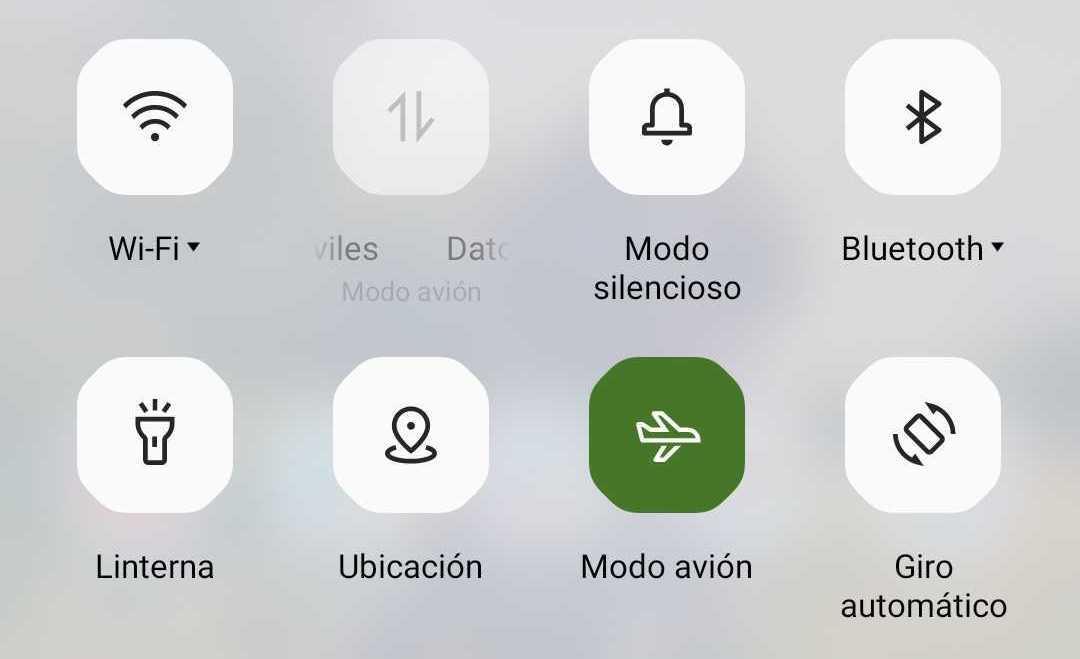
Uçak moduna bildirim panelinden erişilebilir ve etkinleştirmek için simgesine dokunmanız yeterlidir. Uçak modunu yaklaşık bir dakika açık bırakın ve ardından GPS'in tekrar çalışıp çalışmadığını kontrol etmek için simgesine tekrar dokunarak kapatın.
Cihazın pilini şarj edin
Mevcut telefonlar girebilir Güç tasarrufu modu pil neredeyse boşsa, buna ayarlamış olmasanız bile veya en azından bu ayarları açtığınızı hatırlamıyorsanız. Her ne sebeple olursa olsun, Android telefonlarda pil tasarrufu yapmanın bu yolu, güç tüketimini en aza indirmek amacıyla GPS'i devre dışı bırakır.
Cihazınızın pilini her zaman şarjlı tutmak, konum hizmetiyle ilgili herhangi bir sorun yaşamamanızı sağlar ancak sorun yaşıyorsanız zarar vermez, pil ayarlarından modun devre dışı olup olmadığını kontrol edin ve ardından adım, şarj edin. cihaz.
Etkilenen uygulamanın önbelleğini temizleyin
Konumla ilgili neredeyse tüm sorunlar Google Haritalar, Pokémon GO veya diğer herhangi bir navigasyon uygulamasında veya oyununda algılanır. Uygulama önbelleğe alınmış veriler telefonunuzda çok fazla yer kaplıyor olabilir ve bu da Çalışmayı durdurmak için GPS . Neyse ki, etkilenen uygulamanın önbelleğini sadece birkaç basit adımda temizlemek çok kolaydır.
- Ayarlar uygulamasını açın
- Uygulamalar alt menüsünü bulun
- Haritalar uygulamasına, Pokémon Go'ya veya kilitlenen uygulamaya ulaşana kadar telefonunuzda yüklü uygulamalar arasında gezinmeye devam edin.
- Her birine girin ve Depolama menüsüne erişin
- Şimdi Önbelleği ve verileri temizle'yi tıklayın
- Ardından telefonu yeniden başlatın ve GPS'in düzgün çalışıp çalışmadığını kontrol edin.

iPhone'da konum hatalarını düzeltin
Çözümler iPhone'da hemen hemen aynı, ancak o zamandan beri iOS ve Android çok farklı işletim sistemleridir, her birine ulaşmanın yolu farklıdır. düzeltmek için aşağıdakileri yapın: yer bulma sorunu Apple telefonlar .
Konum hizmetlerini yeniden başlat
Başlamak için yeniden başlatabilirsiniz iPhone'unuzdaki konum servisleri . Soruna neden olan küçük bir hataysa, konum servislerini kapatıp açmak, tıpkı Android telefonlarda olduğu gibi yardımcı olacaktır. Bunu yapmak için şu adımları izlemelisiniz:
- İPhone'unuzdaki Ayarlar uygulamasını açın
- Gizlilik'e ilerleyin
- Sonraki ekranda Konum'a dokunun
- Konum'un yanındaki anahtarı kapatın
- Birkaç saniye bekleyin ve tekrar açın
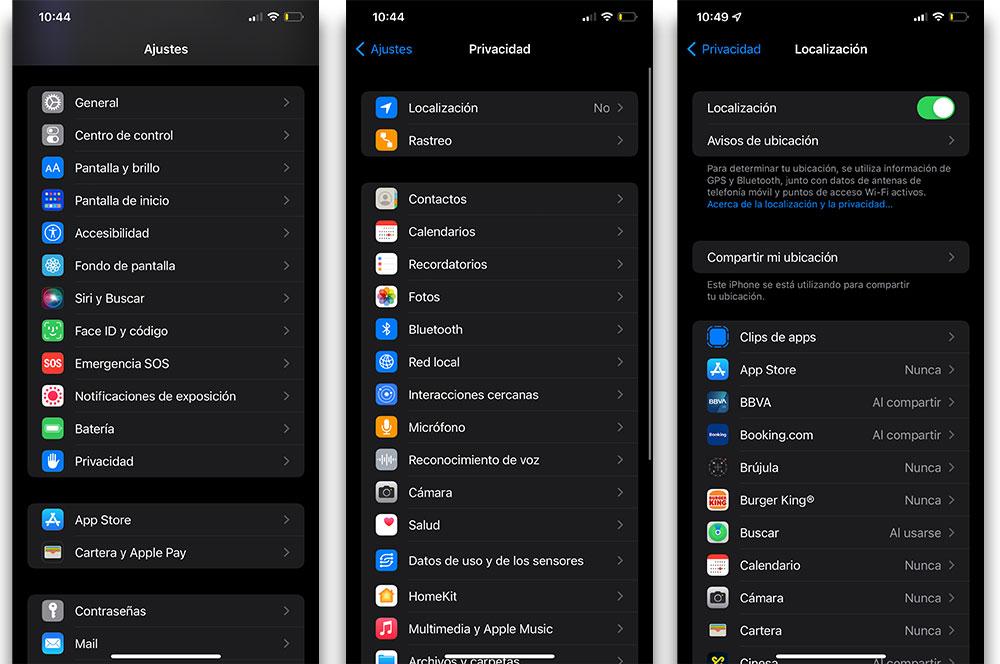
Bunu yaptıktan sonra, sorunu çözüp çözmediğini kontrol etmek için konum tabanlı hizmetleri kullanan Apple Haritalar gibi uygulamalardan birini açın.
Kullanım kısıtlamalarını kontrol edin
Seçenek gri olduğu için iPhone'unuzda Konum Servislerini değiştiremiyorsanız, yanlışlıkla açmış olabilirsiniz. Gizlilik Kısıtlamalar Ekran Süresi araçlarını kullanma Cupertino telefonunuzda. Bunu çözmek, bunu yapmak kadar basittir:
- Ayarlar menüsünü açın
- Kullanım zamanı seçeneklerini girin
- Gizlilik ve içerik kısıtlamalarına gidin
- Ardından Konum'a dokunun
- Değişikliklere izin ver'i seçin ve Konum Servisleri'nin yanındaki anahtarın açık olduğundan emin olun.
Noktasal konum sistemini etkinleştir
Her türden navigasyon uygulaması ve diğerleri, konum ayrıntılarını elde etmek için kesin konum verileri gerektirir. iPhone uygulamalarınız tam konumunuzu belirleyemiyorsa, GPS olması gerektiği gibi çalışmayabilir ve bugün uğraştığımız gibi sorunlarla karşılaşabilirsiniz.
Tahmin edebileceğiniz gibi, yapılandırıp yapılandırmadığınızı kontrol edebilirsiniz. hassas konum sistemi Aşağıdaki şekilde:
- Ayarlar uygulamasını açın
- Kesin konum seçeneğini ayarlamak istediğiniz uygulamayı bulun
- Konum'a dokunun ve Kesin konum'un yanındaki anahtarı açın
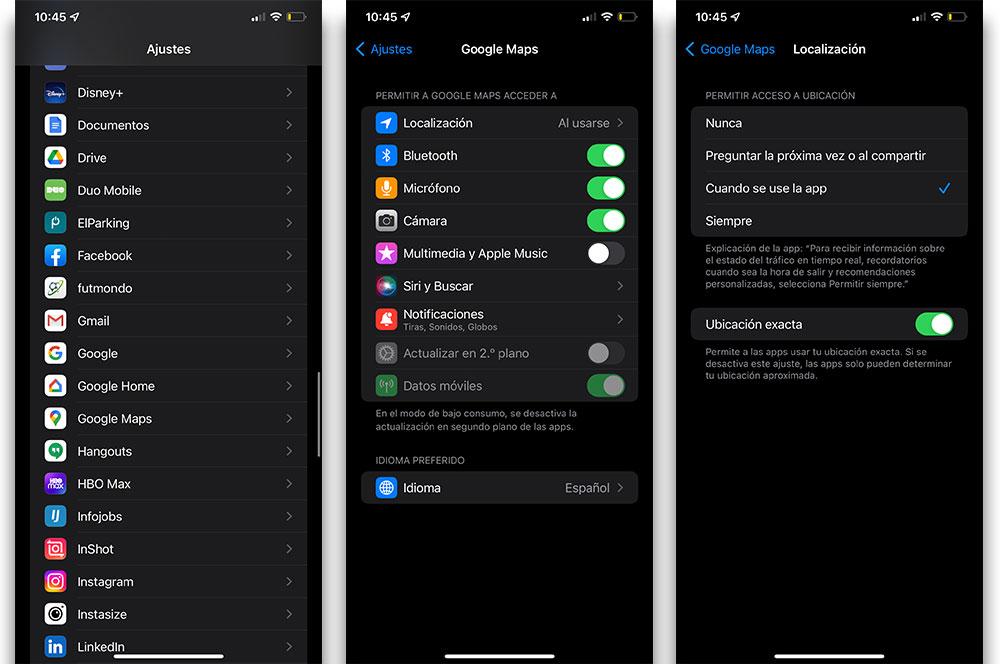
Google Haritalar gibi bir uygulama açın ve konum servislerinin şu anda çalışıp çalışmadığını görün. Mükemmellik.
Arka plan yenilemeyi etkinleştir
Bazen kullanan çeşitli uygulamalar iPhone GPS'i Temel olarak, uygulama ön planda çalışmıyorken bile veri bağlantısını kullanmalarına izin veren arka planda uygulama yenileme özelliğine erişmeniz gerekir. Bunu şu şekilde yapın:
- iOS Ayarları uygulamasını açın
- Genel'e dokunmak için aşağı kaydırın
- Arka Planda Uygulama Yenile'ye dokunun
- Bir sonraki ekranda Wi-Fi ve mobil verileri seçin
Veri tüketimi sınırını devre dışı bırakın
etkinleştirilmesi iPhone'unuzdaki veri sınırlayıcılar İnterneti kullanan tüm araçların normal şekilde çalışmayı durdurmasına neden olabilir. Uygulamalar, konumunuzu sürekli olarak izlemek için aktif bir internet bağlantısı gerektirdiğinden, veri sınırlaması etkinleştirilirse sorunlarla karşılaşabilirsiniz. Bunu şu şekilde devre dışı bırakabilirsiniz:
- iPhone Ayarlarını Aç
- Wi-Fi menüsüne erişin
- Mevcut ağınızın yanındaki bilgi simgesine dokunun ve düşük veri modunu kapatın
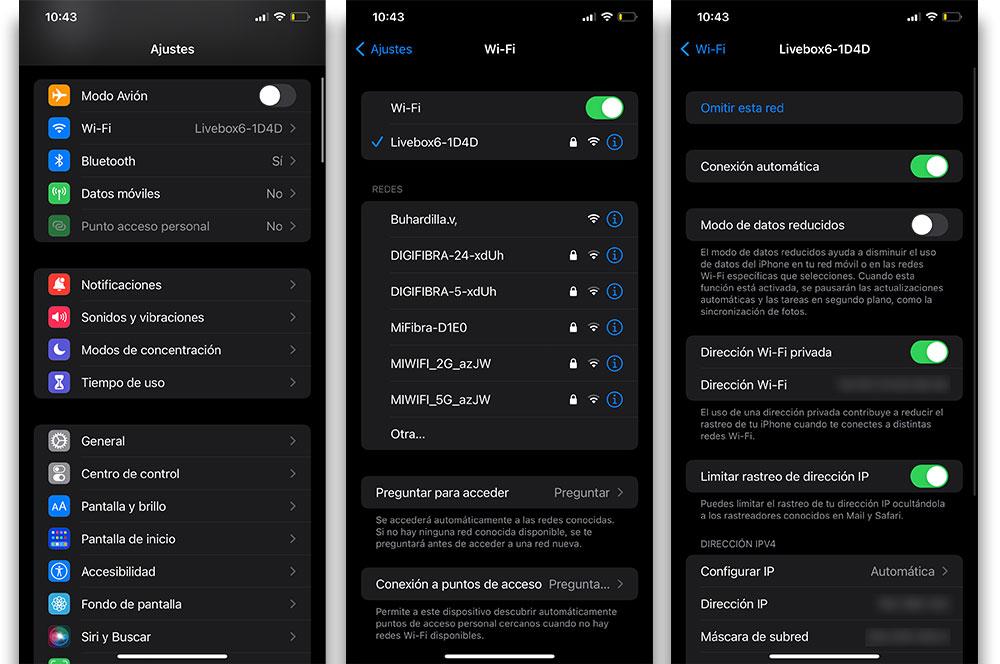
Mobil verileri kullandığımızda bu seçeneği devre dışı bırakmak için aynısını yapmanız gerekir, ancak Wi-Fi seçeneklerinde değil, Mobil veri seçeneklerinde. İçeri girdikten sonra düşük veri modunu kapatın.